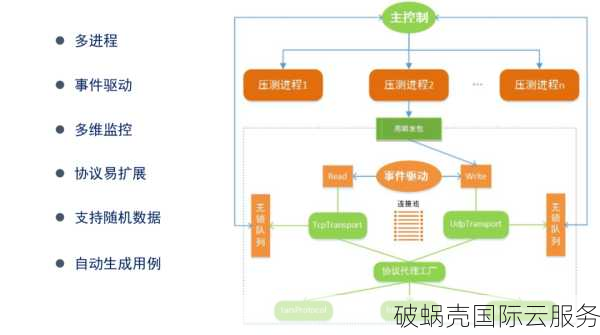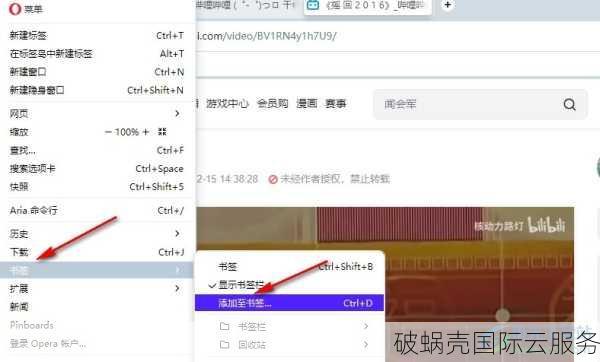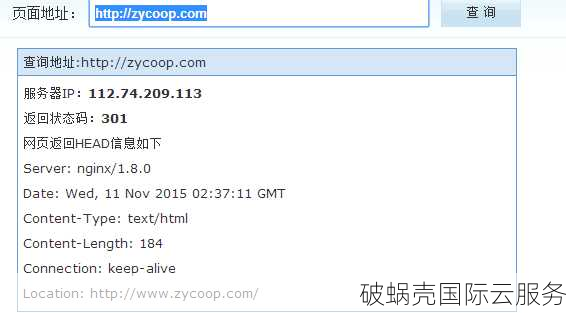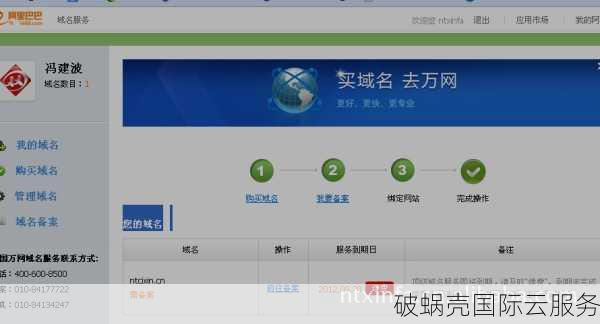centos7防火墙放行指定IP和端口方式,具有很好的参考价值,希望对大家有所帮助。防火墙是整个数据包进入主机前的第一道关卡。为了安全起见,一般把防火墙打开,如果没有开放相应策略,则其他服务器无法访问。如有错误或未考虑完全的地方,望不吝赐教!~
CentOS6下防火墙端口放行,以 8080 端口为例:
– 修改配置文件
vi /etc/sysconfig/iptables
(yy p)
-A INPUT -m state –state NEW -m tcp -p tcp –dport 22 -j ACCEPT
新的一行改成
-A INPUT -m state –state NEW -m tcp -p tcp –dport 8080 -j ACCEPT
– 重启加载防火墙或者重启防火墙
service iptables reload
或者
service iptables restart
CentOS7下防火墙端口放行:
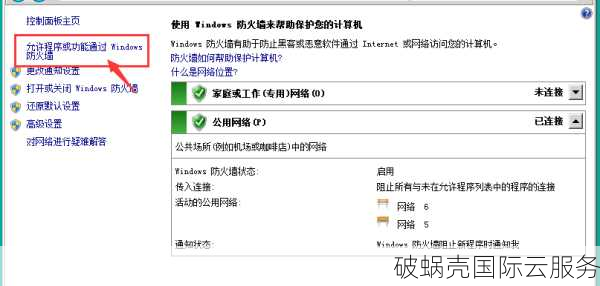
– 允许端口访问
– firewall-cmd –zone=public –add-port=8080/tcp –permanent
– 重启防火墙服务
– systemctl restart firewalld.service
就可以在windows通过 ip:8080 访问tomcat首页了。。。
说明:
–zone=public:表示作用域为公共的;
–add-port=8080/tcp:添加tcp协议的端口8080;
–permanent:永久生效,如果没有此参数,则只能维持当前服务生命周期内,重新启动后失效;
CentOS放行指定IP:
firewall-cmd –permanent –add-rich-rule=”rule family=”ipv4″ source address=”172.16.110.55″ accept”
#重新载入
firewall-cmd –reload
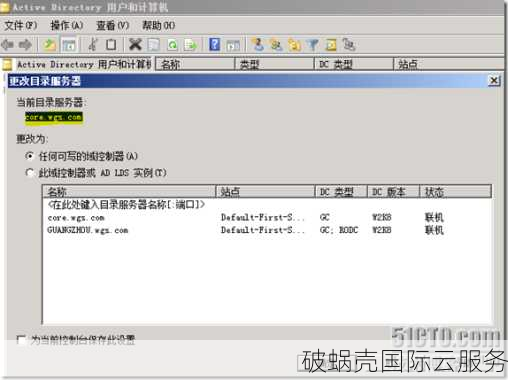
centos7 firewall指定IP与端口、端段访问(常用)
1、启动防火墙
systemctl start firewalld.service
2、指定IP与端口
firewall-cmd –permanent –add-rich-rule=”rule family=”ipv4″ source address=”192.168.142.166″ port protocol=”tcp” port=”5432″ accept”
3、重新载入,使配置生效
systemctl restart firewalld.service
4、查看配置结果
firewall-cmd –list-all
5、删除规则
firewall-cmd –permanent –remove-rich-rule=”rule family=”ipv4″ source address=”192.168.142.166″ port protocol=”tcp” port=”11300″ accept”